
- Microsoft Azure 教程
- Microsoft Azure - 首頁
- 雲計算 - 概述
- Microsoft Azure - Windows
- Microsoft Azure - 元件
- Microsoft Azure - 計算模組
- Microsoft Azure - 結構控制器
- Microsoft Azure - 儲存
- Microsoft Azure - Blob
- Microsoft Azure - 佇列
- Microsoft Azure - 表
- Microsoft Azure - CDN
- Microsoft Azure - 應用
- Microsoft Azure - 安全
- Microsoft Azure - 資料中心
- Microsoft Azure - 應用場景
- Microsoft Azure 高階功能
- Microsoft Azure - 管理門戶
- Azure - 建立虛擬網路
- Azure - 部署虛擬機器
- Azure - 端點配置
- Azure - 點對站點連線
- Azure - 站點到站點連線
- Microsoft Azure - 流量管理器
- Microsoft Azure - PowerShell
- Azure - 監控虛擬機器
- Azure - 設定警報規則
- Azure - 應用部署
- Microsoft Azure - 備份與恢復
- Azure - 自助服務功能
- Azure - 多因素身份驗證
- Azure - Forefront Identity Manager
- Azure - 資料匯入和匯出作業
- Microsoft Azure - 網站
- Microsoft Azure - 可擴充套件性
- Microsoft Azure - 磁碟配置
- Microsoft Azure - 磁碟快取
- Microsoft Azure - 個性化訪問
- Azure - 個性化公司品牌
- Azure - 自助服務密碼重置
- Microsoft Azure - 自助服務組
- Microsoft Azure - 建立組
- Azure - 安全報告和警報
- Azure - 編排恢復
- Microsoft Azure - 健康監控
- Microsoft Azure - 升級
- Microsoft Azure 有用資源
- Microsoft Azure - 快速指南
- Microsoft Azure - 有用資源
- Microsoft Azure - 討論
Microsoft Azure - 流量管理器
讓我們首先了解 Azure 流量管理器提供的服務。基本上,此服務平衡託管在 Azure 中的服務的流量負載。路由策略由客戶端定義,到託管在 Azure 中的服務的流量將根據設定的策略進行重定向。流量管理器是一種基於 DNS 的服務。因此,它將提高應用程式的可用性和效能。
讓我們看看如何在 Azure 中建立和配置流量管理器。
建立流量管理器
步驟 1 - 登入 Azure 管理門戶,然後單擊左下角的“新建”。
步驟 2 - 選擇網路服務 → 流量管理器 → 快速建立。
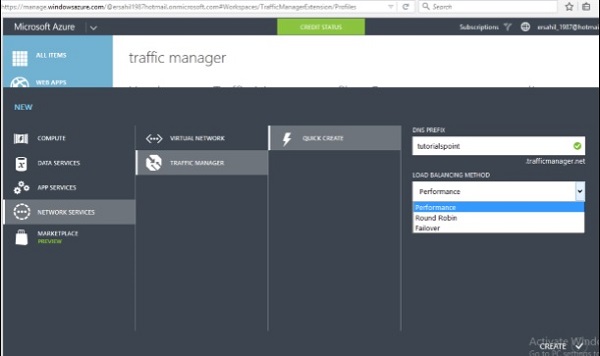
步驟 3 - 輸入 DNS 字首並選擇負載均衡方法。
此下拉選單中有三個選項。
效能 - 當您在兩個不同位置擁有端點時,此選項是理想的選擇。當請求 DNS 時,它將重定向到最靠近使用者的區域。
輪詢 - 當您想要在多個端點之間分配流量時,此選項是理想的選擇。透過選擇健康的端點,以輪詢方式分配流量。
故障轉移 - 在此選項中,設定主要訪問點,但如果發生故障,則備用端點可用作備份。
步驟 4 - 根據您的需要,您可以選擇負載均衡方法。這裡我們選擇效能。
步驟 5 - 單擊建立。
您將看到在您的管理門戶中建立並顯示的流量管理器。在配置之前,其狀態將為非活動狀態。
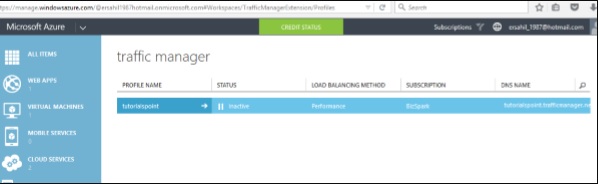
建立透過流量管理器監控的端點
步驟 1 - 從管理門戶的左側面板中選擇您要使用的“流量管理器”。
步驟 2 - 從頂部的水平選單中選擇“端點”,如下圖所示。然後選擇“新增端點”。
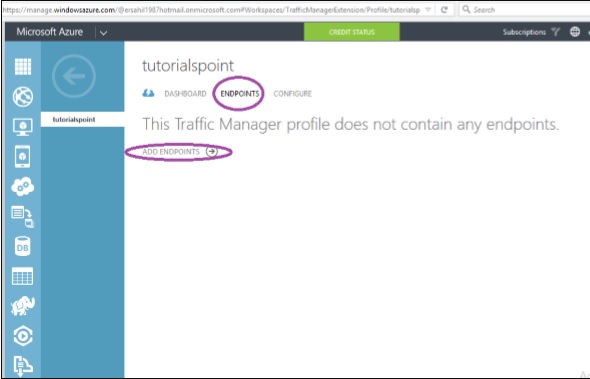
步驟 3 - 將顯示如下圖所示的螢幕。選擇服務型別,該服務下的專案將列出。
步驟 4 - 選擇服務端點並繼續。
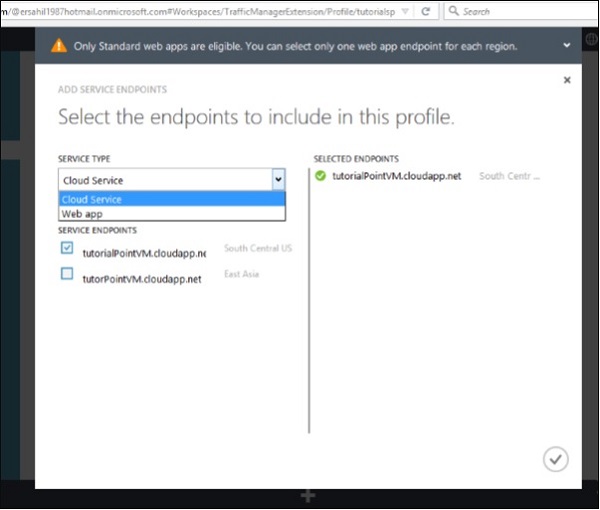
步驟 5 - 服務端點將被預配。
您可以看到,在這種情況下,在 Azure 中建立的服務“tutorialsPointVM”現在將由流量管理器監控,其流量將根據指定的策略進行重定向。
配置策略
步驟 1 - 單擊頂部選單欄中的“配置”,如下圖所示。
步驟 2 - 輸入 DNS 生存時間 (TIL)。這是客戶端/使用者將繼續使用特定端點的時間量。例如,如果您輸入 40 秒,則流量管理器將在每 40 秒後查詢流量管理系統的更改。
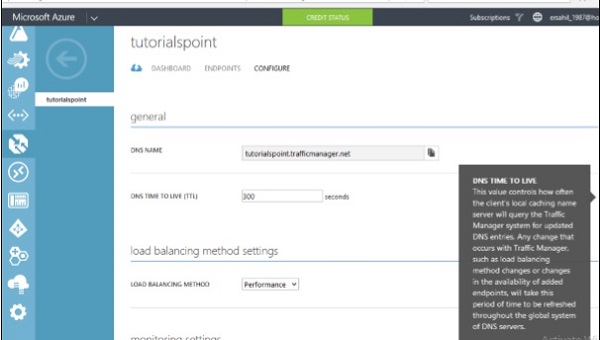
步驟 3 - 您可以在此處透過從下拉選單中選擇所需的方法來更改負載均衡方法。在這裡,讓我們選擇前面選擇的“效能”。
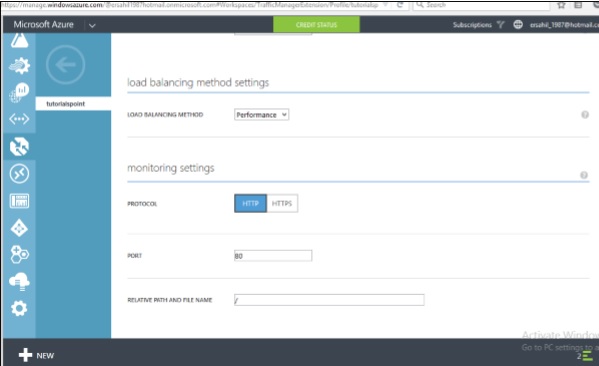
步驟 4 - 如果向下滾動,您將看到標題“監控設定”。您可以選擇協議;輸入要監控的服務的埠號和相對路徑。